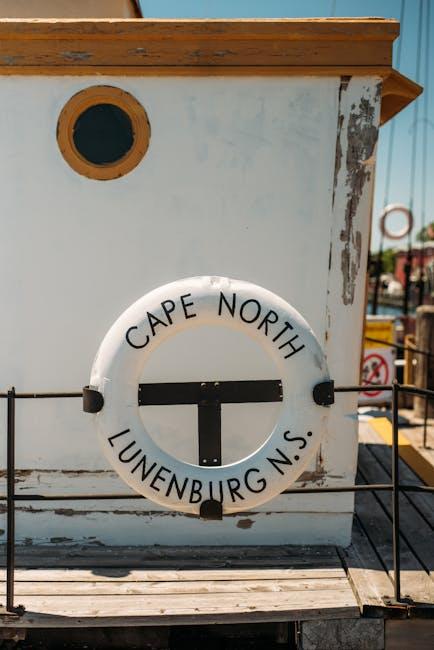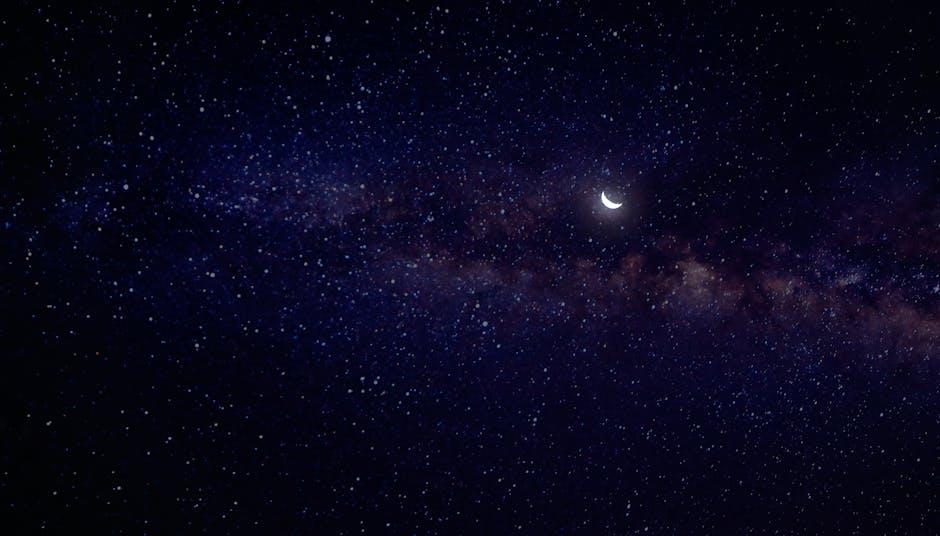如何在ppt上寫字?
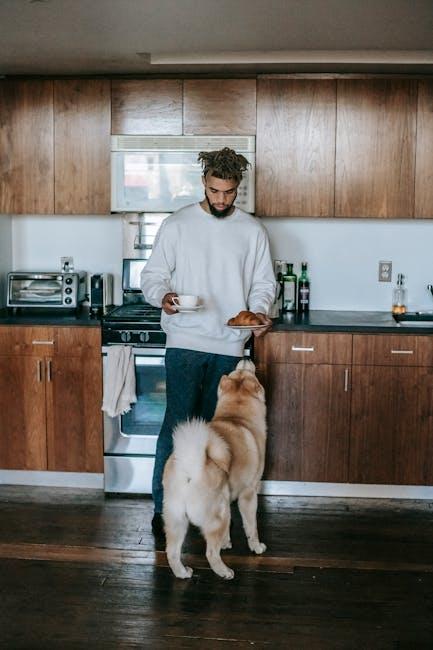
想像一下,您在簡報台上,準備向客戶展示您的精心策劃。然而,當您打開PPT,卻發現文字排版雜亂無章,重點模糊不清,這一切都可能毀掉您的簡報。別擔心,掌握PPT文字技巧,就能讓您的簡報脫穎而出!
首先,要找到關鍵字,例如「PPT」、「文字」、「排版」等,這些是您研究的起點 [[2]]。 接著,簡要描述您的主題,例如「如何在PPT上有效地呈現文字,以提升簡報的視覺效果和傳達力」。
接下來,您可以開始思考如何讓文字更清晰易懂。 選擇合適的字體、字體大小和顏色,確保文字在不同背景下都能清晰可見。 善用對齊方式、間距和項目符號,讓文字更具條理性和可讀性。 避免過多的文字,善用圖表和圖片來輔助說明。
透過這些技巧,您就能在PPT上寫出引人入勝的文字,讓您的簡報更具專業性和說服力。
文章目錄
掌握簡報字體藝術:從排版到視覺呈現的全面指南
身為一位在台灣深耕多年的女性靈性事業與線上創業導師,我深知簡報在傳遞訊息、啟發人心上的重要性。記得多年前,我第一次在台北的研討會上分享我的靈性事業理念時,簡報字體選擇的失誤,讓我的內容黯然失色。字體過小、顏色與背景衝突,導致聽眾難以閱讀,也削弱了我的專業形象。那次慘痛的經驗讓我深刻體會到,字體不僅僅是文字的載體,更是情感的傳遞者,是視覺呈現的靈魂。
從此,我開始鑽研簡報字體藝術。我發現,字體選擇的學問遠比我想像的更深奧。它關乎到你的品牌形象、聽眾的閱讀體驗,甚至是訊息的傳達效果。在台灣,我們習慣使用繁體中文,因此字體的選擇更為重要。以下是我多年來累積的經驗,希望能幫助你掌握簡報字體藝術:
- 字體選擇的黃金法則: 選擇清晰易讀的字體,例如思源黑體、微軟正黑體等。避免使用過於花俏或難以辨識的字體。
- 字體大小的考量: 根據簡報的用途和聽眾的距離,調整字體大小。一般而言,標題字體大小應在36點以上,內文字體大小應在24點以上。
- 字體色彩的搭配: 選擇與背景顏色對比鮮明的字體顏色,以確保文字的可讀性。避免使用過於刺眼的顏色。
- 字體排版的技巧: 善用對齊、間距、行距等排版技巧,使簡報內容更具條理性和視覺吸引力。
在台灣,許多企業和個人都使用簡報來傳遞訊息。根據台灣資策會的調查,簡報已成為企業內部溝通和外部宣傳的重要工具。掌握簡報字體藝術,不僅能提升你的簡報品質,更能幫助你有效地傳達訊息,贏得聽眾的信任和支持。我堅信,透過對字體的細緻雕琢,你的簡報將不再只是資訊的堆砌,而是充滿靈性與魅力的藝術品,引領聽眾進入更深層次的思考與感悟。
打造引人入勝的簡報文字:字體選擇與風格統一的關鍵
身為一位在台灣深耕多年的女性靈性事業與線上創業導師,我深知簡報在傳遞訊息、建立信任上的重要性。記得我剛開始線上授課時,簡報字體總是讓我頭痛不已。字體大小不一、風格混亂,讓我的簡報看起來雜亂無章,學員們也常常反應看不清楚重點。那時候,我花了好多時間研究,甚至請教了設計師朋友,才慢慢摸索出字體選擇與風格統一的訣竅。現在,我的簡報不僅清晰易懂,更充滿了個人風格,也因此,我的學員們更容易吸收課程內容,對我的信任感也大大提升。
那麼,究竟如何在PPT上寫出引人入勝的文字呢?首先,字體的選擇至關重要。在台灣,我們習慣使用繁體中文,因此,選擇適合繁體中文的字體是第一步。我個人推薦使用**思源黑體**或**微軟正黑體**,這兩種字體不僅清晰易讀,也具有現代感,能讓你的簡報看起來更專業。此外,字體大小的選擇也要根據簡報的用途和觀眾的距離來調整。一般來說,標題字體大小建議在**32-44pt**之間,內文字體大小則建議在**24-32pt**之間。切記,字體大小要確保在任何距離都能清晰可見。
除了字體選擇,風格的統一也是關鍵。想像一下,如果你的簡報中使用了多種不同的字體、字體顏色和字體樣式,會給人一種什麼樣的感覺?答案是:混亂。為了避免這種情況,你需要建立一套屬於自己的簡報風格。這包括:
- 選擇**2-3種**主要的字體,用於標題、副標題和內文。
- 設定**固定的字體顏色**,例如:黑色、深藍色或深灰色。
- 統一**字體樣式**,例如:粗體、斜體或底線。
透過風格的統一,你的簡報將更具專業性,也更容易讓觀眾聚焦於你的內容。
最後,我想分享一些關於簡報文字排版的建議。避免使用過多的文字,盡量使用簡潔的句子和關鍵字。善用**項目符號**和**圖表**,將複雜的資訊視覺化。根據台灣的調查,視覺資訊的傳遞效率遠高於文字資訊。根據台灣經濟部中小企業處的統計,視覺化簡報能提升簡報的理解度約30%。此外,排版時要注意**留白**,讓文字之間有足夠的空間,避免擁擠感。透過這些技巧,你就能打造出引人入勝的簡報文字,讓你的簡報更具吸引力,也更容易傳遞你的訊息。
常見問答
親愛的讀者,您好!作為一位內容撰寫者,我將針對您在 PowerPoint (PPT) 上寫字時常遇到的問題,提供清晰且實用的解答,希望能幫助您更有效地製作簡報。
-
如何在 PPT 中插入文字?
在 PPT 中插入文字非常簡單。首先,點擊「插入」選項卡,然後選擇「文字方塊」。接著,在您希望文字出現的幻燈片上點擊並拖曳,建立一個文字方塊。您可以在文字方塊中輸入您的文字。此外,您也可以在 PPT 中使用預設的文字版面配置,例如標題、副標題和內文,直接點擊並輸入文字。
-
如何在 PPT 中更改文字的字體、大小和顏色?
PPT 提供了豐富的文字格式化選項。選取您要更改的文字,然後在「常用」選項卡中,您可以找到字體、字體大小、粗體、斜體、底線、顏色等選項。您也可以使用「格式化工具」來複製和應用格式。此外,PPT 也支援使用主題字體,讓您的簡報風格一致。
-
如何在 PPT 中調整文字的位置和對齊方式?
PPT 提供了多種文字位置和對齊方式的選項。選取文字方塊,您可以在「常用」選項卡中找到對齊方式的選項,例如靠左對齊、置中對齊、靠右對齊和左右對齊。您也可以使用 PPT 的「排列」功能,調整文字方塊在幻燈片上的位置,包括水平和垂直對齊、以及前後順序。善用這些功能,可以讓您的簡報更具視覺吸引力。
-
如何在 PPT 中使用特殊字元或符號?
PPT 支援插入各種特殊字元和符號。點擊「插入」選項卡,然後選擇「符號」。在彈出的符號視窗中,您可以找到各種符號,例如數學符號、貨幣符號、箭頭等。選擇您需要的符號,然後點擊「插入」即可。此外,您也可以使用輸入法,例如微軟注音輸入法,輸入特殊字元,例如「©」或「®」。
希望這些解答能幫助您在 PPT 上寫字更得心應手!
重點精華
總之,掌握PPT文字技巧,簡報就能更吸睛!善用字體、大小、顏色,讓你的想法清晰傳達。現在就開始練習,打造令人印象深刻的簡報吧! 本文由AI輔助創作,我們不定期會人工審核內容,以確保其真實性。這些文章的目的在於提供給讀者專業、實用且有價值的資訊,如果你發現文章內容有誤,歡迎來信告知,我們會立即修正。
一個因痛恨通勤開始寫文章的女子,透過打造個人IP,走上創業與自由的人生。期望能幫助一萬個素人,開始用自媒體變現,讓世界看見你的才華。